Microsoft.Compute.CredentialsCombo UI öğesi
CredentialsCombo öğesi, Windows parolaları ve Linux parolaları veya SSH ortak anahtarları için yerleşik doğrulamaya sahip bir denetim grubudur.
Kullanıcı arabirimi örneği
Windows için parola denetimi görüntülenir.

Parola seçili Linux için parola denetimi görüntülenir:
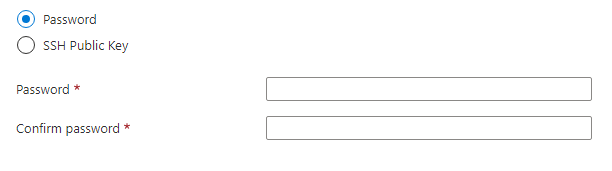
SSH ortak anahtarı seçilen Linux için SSH anahtarı denetimi görüntülenir:
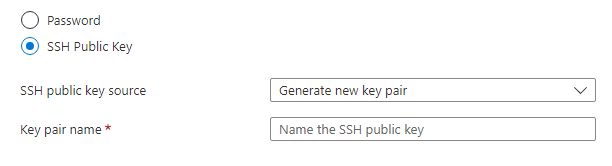
SSH ortak anahtar kaynağı üç seçeneğe sahiptir:
- Yeni anahtar çifti oluşturma: Yeni bir SSH anahtar çifti oluşturmak için bir ad girin.
- Azure'da depolanan mevcut anahtarı kullan: Azure'da depolanan mevcut bir SSH ortak anahtarını seçin.
- Mevcut ortak anahtarı kullan: Önceden oluşturduğunuz bir SSH ortak anahtarını kullanın. Örneğin, yerel bir bilgisayarda oluşturulan bir SSH ortak anahtarı.
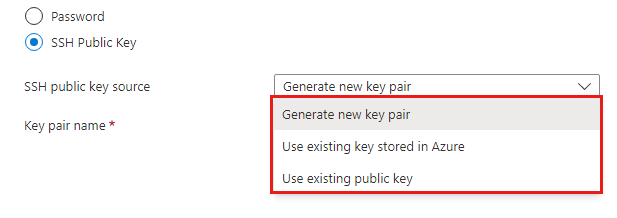
Yeni anahtar çifti oluştur seçeneği için, özel anahtar oluştur ve indir'i seçip kaynak oluştur'u seçtikten sonra anahtarlar Gözden Geçir+Oluştur sekmesinde oluşturulur.
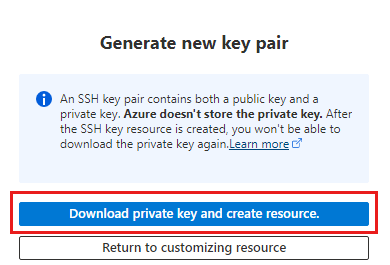
Şema
Windows için aşağıdaki şemayı kullanın:
{
"name": "element1",
"type": "Microsoft.Compute.CredentialsCombo",
"label": {
"password": "Password",
"confirmPassword": "Confirm password"
},
"toolTip": {
"password": ""
},
"constraints": {
"required": true,
"customPasswordRegex": "^(?=.*[A-Za-z])(?=.*\\d)[A-Za-z\\d]{12,}$",
"customValidationMessage": "The password must be alphanumeric, contain at least 12 characters, and have at least 1 letter and 1 number."
},
"options": {
"hideConfirmation": false
},
"osPlatform": "Windows",
"visible": true
}
Linux için aşağıdaki şemayı kullanın:
{
"name": "element1",
"type": "Microsoft.Compute.CredentialsCombo",
"label": {
"authenticationType": "Authentication type",
"password": "Password",
"confirmPassword": "Confirm password",
"sshPublicKey": "SSH public key"
},
"toolTip": {
"authenticationType": "",
"password": "",
"sshPublicKey": ""
},
"constraints": {
"required": true,
"customPasswordRegex": "^(?=.*[A-Za-z])(?=.*\\d)[A-Za-z\\d]{12,}$",
"customValidationMessage": "The password must be alphanumeric, contain at least 12 characters, and have at least 1 letter and 1 number."
},
"options": {
"hideConfirmation": false,
"hidePassword": false
},
"osPlatform": "Linux",
"visible": true
}
Örnek çıktı
Windows veya osPlatform Linux ise ve kullanıcı SSH ortak anahtarı yerine parola sağladıysaosPlatform, denetim aşağıdaki çıkışı döndürür:
{
"authenticationType": "password",
"password": "p4ssw0rddem0",
}
Linux ise ve kullanıcı bir SSH ortak anahtarı sağladıysaosPlatform, denetim aşağıdaki çıkışı döndürür:
{
"authenticationType": "sshPublicKey",
"sshPublicKey": "AAAAB3NzaC1yc2EAAAABIwAAAIEA1on8gxCGJJWSRT4uOrR13mUaUk0hRf4RzxSZ1zRbYYFw8pfGesIFoEuVth4HKyF8k1y4mRUnYHP1XNMNMJl1JcEArC2asV8sHf6zSPVffozZ5TT4SfsUu/iKy9lUcCfXzwre4WWZSXXcPff+EHtWshahu3WzBdnGxm5Xoi89zcE=",
"sshKeyName": "demo-public-key-name",
"generateNewSshKey": false
}
- Yeni anahtar çifti oluştur seçildiğinde özellik
sshPublicKeyboş olur. Bunun nedeni, Gözden Geçir+Oluştur sekmesinde, özel anahtar oluştur ve indir'i seçip kaynak oluşturduktan sonra anahtarların oluşturulmasıdır. - özelliği yalnızca Azure'da
sshKeyNameyeni bir SSH anahtar çifti oluşturulduğunda veya Azure'da zaten depolanan bir anahtar için bir ad içerir. generateNewSshKeyvar olan bir anahtarı kullandığınızda false değeridir. Yeni bir anahtar çifti oluşturulduğunda değer true değeridir.
Açıklamalar
osPlatformbelirtilmelidir ve Windows veya Linux olabilir.- true olarak ayarlanırsa
constraints.required, parola veya SSH ortak anahtar metin kutularının başarıyla doğrulanabilmesi için değerlere sahip olması gerekir. Varsayılan değer true değeridir. - true olarak ayarlanırsa
options.hideConfirmation, kullanıcının parolasını onaylamaya yönelik ikinci metin kutusu gizlenir. Varsayılan değer yanlış değeridir. - true olarak ayarlanırsa
options.hidePasswordparola kimlik doğrulamasını kullanma seçeneği gizlenir. Yalnızca Linux olduğundaosPlatformkullanılabilir. Varsayılan değer yanlış değeridir. - özelliği kullanılarak
customPasswordRegexizin verilen parolalar üzerinde daha fazla kısıtlama uygulanabilir. Içindeki dizecustomValidationMessage, parola özel doğrulamada başarısız olduğunda görüntülenir. Her iki özellik için de varsayılan değer null'tır. Şema her özelliğin bir örneğini gösterir.
Sonraki adımlar
- UI tanımları oluşturmaya giriş için bkz . CreateUiDefinition'ı kullanmaya başlama.
- Kullanıcı arabirimi öğelerindeki ortak özelliklerin açıklaması için bkz . CreateUiDefinition öğeleri.